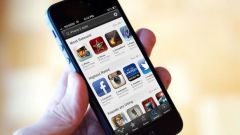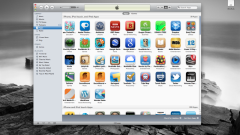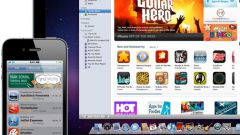Установка itunes
Для начала вам потребуется установить программу на компьютер. Откройте окно браузера, установленного в вашей операционной системе, и перейдите на официальный сайт Apple. В верхней панели появившейся страницы нажмите itunes, и вы попадете на страницу загрузки программы. Воспользуйтесь кнопкой «Загрузить» для скачивания файла инсталлятора. Выберите директорию для его сохранения и дождитесь окончания процедуры загрузки, а затем дважды кликните на полученном файле.
На экране появится окно установщика itunes. Следуя указаниям, появляющимся на экране, завершите установку программы, после окончания которой вам будет предложено запустить утилиту.
Вы можете произвести запуск приложения на компьютере при помощи соответствующего ярлыка на рабочем столе или меню «Пуск».
Создание Apple ID
В окне itunes вы увидите множество опций для управления содержимым библиотеки устройств Apple. Чтобы зарегистрировать Apple ID перейдите в раздел «Магазин» и выберите любую бесплатную программу, представленную на экране. Для поиска можно воспользоваться приведенным списком категорий. После выбора нужной утилиты нажмите на кнопку «Бесплатно» или на ярлык стоимости, по которой вы сможете купить платное приложение.
Вам будет предложено ввести данные вашей учетной записи. Нажмите на кнопку «Создать Apple ID» для регистрации itunes. Примите соглашение по использованию сервиса, а затем заполните требуемые поля. Вас попросят указать имя, дату рождения, а также задать пароль к учетной записи и ввести e-mail. Важно, чтобы адрес электронной почты был правильно введен, поскольку на него придет письмо для активации аккаунта. Как только вы увидите уведомление об отправке сообщения для активации на указанный адрес, перейдите на ваш e-mail и перейдите по ссылке, указанной в письме от Apple.
Установка программы
Регистрация на itunes завершена. Теперь вы можете нажать на кнопку «Бесплатно» в окне программы еще раз и ввести созданные логин и пароль к учетной записи. Как только данные будут введены верно, начнется загрузка и установка выбранной программы. После активации вы также сможете покупать приложения при помощи банковской карты.
Для установки скачанной утилиты на устройство вам потребуется произвести его подключение при помощи кабеля USB, который шел в комплекте к вашему iphone, ipad или ipod. Затем перейдите в раздел «Программы» и нажмите «Синхронизация» для добавления уже загруженных утилит. После завершения процедуры гаджет можно отключать.
Для настроек itunes перейдите в раздел «Правка» - «Настройки» окна программы.
Для произведения настроек управления программой, добавления папок синхронизации и включения автоматического обновления данных при подключении устройства к компьютеру вы можете воспользоваться разделом «Настройки». Для доступа к нему нажмите на кнопку вашего гаджета и перейдите в соответствующую секцию. Чтобы изменить данные параметры, не обязательно каждый раз подключаться к компьютеру.
Источники:
- ITunes